Qu’est-ce que le pilote HP Wireless Button Windows 10?
Le bouton sans fil HP est un matériel (périphérique physique) qui permet au bouton radio sans fil physique de votre système d’activer et de désactiver la connexion sans fil sur votre système. Selon le modèle de bouton sans fil HP de votre ordinateur Windows 10, le pilote de bouton sans fil HP Windows 10 doit être installé en conséquence. Un pilote de bouton sans fil HP est nécessaire pour prendre en charge la capacité d’utiliser correctement les clés sans fil intégrées.
Si vous ne le savez pas, les pilotes des boutons sans fil sont préinstallés sur votre ordinateur Windows. Pour vérifier l’état du pilote du bouton sans fil HP dans Windows 10, vous pouvez accéder à « Panneau de configuration > Désinstaller un programme » et vous devriez pouvoir trouver le pilote du bouton sans fil dans la liste des programmes. Le pilote HP Wireless Button manquant, corrompu ou incompatible sur votre ordinateur peut entraîner plusieurs problèmes.
Parfois, un pilote HP Wireless Button manquant ou corrompu provoque une erreur telle que «Erreur 1722. Il y a un problème avec le package Windows Installer» sur votre périphérique. Dans ce cas, vous pouvez réinstaller ou mettre à jour le pilote du bouton sans fil HP sur votre ordinateur Windows 10 afin de résoudre le problème. Cependant, il est possible de résoudre le problème avec nos instructions. Allons-y pour la solution.
Comment résoudre le problème du pilote HP Wireless Button sous Windows 10?
Méthode 1: Résoudre le «problème du pilote du bouton sans fil HP» avec «l’outil de réparation du PC»
«PC Repair Tool» est un moyen simple et rapide de trouver et de corriger les erreurs BSOD, les erreurs EXE, les erreurs DLL, les problèmes de programmes, les problèmes de logiciels malveillants ou de virus, les problèmes de fichiers système ou de registre et d’autres problèmes système en quelques clics. Vous pouvez obtenir cet outil via le bouton/lien ci-dessous.
Méthode 2 : Téléchargez et installez le pilote du bouton sans fil HP sous Windows 10
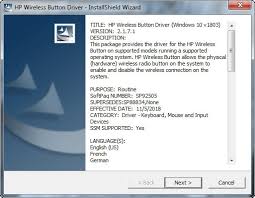
Étape 1 : Ouvrez votre navigateur et visitez le « site officiel HP », et téléchargez le pilote de bouton sans fil HP le plus récent et compatible en fonction de votre modèle de bouton sans fil HP et de la version du système d’exploitation installé sur votre ordinateur
Étape 2 : Une fois téléchargé, appuyez sur les touches « Windows + R » du clavier, tapez « msconfig » dans la boîte de dialogue « Exécuter » ouverte et appuyez sur le bouton « OK » pour ouvrir la fenêtre « Configuration du système »
Étape 3: Dans la fenêtre ouverte, cliquez sur l’onglet «Boot» et cochez l’option «Safe Boot» et «Network», cliquez sur le bouton «Apply» et «Ok» et suivez les instructions à l’écran pour terminer l’opération de démarrage du système.
Étape 4: Après le redémarrage, double-cliquez sur «Fichier d’installation du pilote téléchargé» et suivez les instructions à l’écran pour terminer l’installation. Une fois terminé, veuillez vérifier si le problème est résolu.
Méthode 3 : Téléchargez ou réinstallez la mise à jour du pilote du bouton sans fil HP sous Windows 10 [Automatiquement]
Vous pouvez également essayer de mettre à jour tous vos pilotes Windows, y compris le pilote HP Wireless Button avec «Automatic Driver Update Tool». Ce logiciel trouvera automatiquement les dernières mises à jour de tous les pilotes Windows, puis les installera sur votre ordinateur. Vous pouvez obtenir cet outil via le bouton/lien ci-dessous.
Méthode 4: Vérifiez la mise à jour de Windows 10
Vous pouvez également essayer d’obtenir les derniers pilotes pour HP Wireless Button sur votre ordinateur via Windows Update. La mise à jour du système d’exploitation Windows 10 peut résoudre tout problème sur l’ordinateur, installer toute mise à jour de pilote manquante et également améliorer les performances.
Étape 1: appuyez sur les touches «Windows + I» du clavier pour ouvrir l’application «Paramètres» dans Windows 10
Étape 2: Accédez à «Mise à jour et sécurité> Windows Update» et cliquez sur le bouton «Vérifier les mises à jour»
Étape 3: Cela téléchargera et installera automatiquement la dernière mise à jour Windows disponible sur votre ordinateur. Une fois terminé, redémarrez votre ordinateur et vérifiez si le problème est résolu.
Conclusion
Je suis sûr que cet article vous a aidé sur la façon de télécharger ou de réinstaller le pilote HP Wireless Button Windows 10 avec plusieurs méthodes simples. Vous pouvez lire et suivre nos instructions pour ce faire. Si l’article vous a vraiment aidé, vous pouvez partager le message avec d’autres pour les aider. C’est tout. Pour toute suggestion ou question, veuillez écrire dans la boîte de commentaires ci-dessous.
